此笔记来自b站尚硅谷课程,仅做复习使用。(待续…)
一、常见的数据库对象
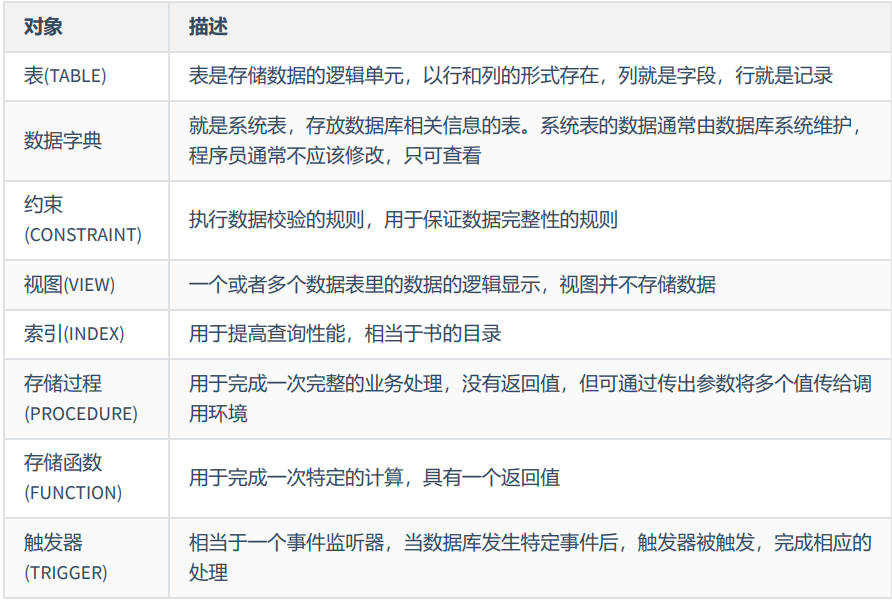
二、视图
1、为什么使用视图、优缺点
视图一方面可以帮我们使用表的一部分而不是所有的表,另一方面也可以针对不同的用户制定不同的查询视图。比如,针对一个公司的销售人员,我们只想给他看部分数据,而某些特殊的数据,比如采购的价格,则不会提供给他。再比如,人员薪酬是个敏感的字段,那么只给某个级别以上的人员开放,其他人的查询视图中则不提供这个字段。
刚才讲的只是视图的一个使用场景,实际上视图还有很多作用。最后,我们总结视图的优点。
视图的理解
视图是一种虚拟表,本身是不具有数据的,占用很少的内存空间,它是 SQL 中的一个重要概念。
视图建立在已有表的基础上, 视图赖以建立的这些表称为基表。
视图的创建和删除只影响视图本身,不影响对应的基表。但是当对视图中的数据进行增加、删除和修改操作时,数据表中的数据会相应地发生变化,反之亦然。
视图提供数据内容的语句为 SELECT 语句, 可以将视图理解为存储起来的 SELECT 语句在数据库中,视图不会保存数据,数据真正保存在数据表中。当对视图中的数据进行增加、删除和修改操作时,数据表中的数据会相应地发生变化;反之亦然。
视图,是向用户提供基表数据的另一种表现形式。通常情况下,小型项目的数据库可以不使用视图,但是在大型项目中,以及数据表比较复杂的情况下,视图的价值就凸显出来了,它可以帮助我们把经常查询的结果集放到虚拟表中,提升使用效率。理解和使用起来都非常方便。
创建视图
2、创建、修改、删除视图
3、修改视图的数据
一条数据存储的过程
存储数据是处理数据的第一步。只有正确地把数据存储起来,我们才能进行有效的处理和分析。否则,只能是一团乱麻,无从下手。
那么,怎样才能把用户各种经营相关的、纷繁复杂的数据,有序、高效地存储起来呢? 在 MySQL 中,一个完整的数据存储过程总共有 4 步,分别是创建数据库、确认字段、创建数据表、插入数据。





















 4231
4231











 被折叠的 条评论
为什么被折叠?
被折叠的 条评论
为什么被折叠?








